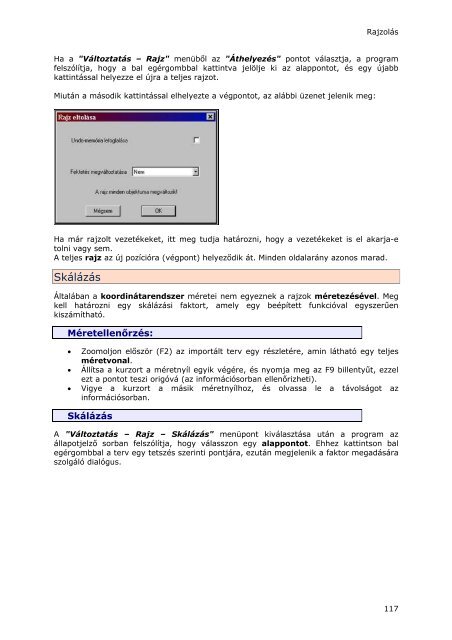WSCAD 5 Installáció
WSCAD 5 Installáció
WSCAD 5 Installáció
Create successful ePaper yourself
Turn your PDF publications into a flip-book with our unique Google optimized e-Paper software.
Rajzolás<br />
Ha a "Változtatás – Rajz" menüből az "Áthelyezés" pontot választja, a program<br />
felszólítja, hogy a bal egérgombbal kattintva jelölje ki az alappontot, és egy újabb<br />
kattintással helyezze el újra a teljes rajzot.<br />
Miután a második kattintással elhelyezte a végpontot, az alábbi üzenet jelenik meg:<br />
Ha már rajzolt vezetékeket, itt meg tudja határozni, hogy a vezetékeket is el akarja-e<br />
tolni vagy sem.<br />
A teljes rajz az új pozícióra (végpont) helyeződik át. Minden oldalarány azonos marad.<br />
Skálázás<br />
Általában a koordinátarendszer méretei nem egyeznek a rajzok méretezésével. Meg<br />
kell határozni egy skálázási faktort, amely egy beépített funkcióval egyszerűen<br />
kiszámítható.<br />
Méretellenőrzés:<br />
• Zoomoljon először (F2) az importált terv egy részletére, amin látható egy teljes<br />
méretvonal.<br />
• Állítsa a kurzort a méretnyíl egyik végére, és nyomja meg az F9 billentyűt, ezzel<br />
ezt a pontot teszi origóvá (az információsorban ellenőrizheti).<br />
• Vigye a kurzort a másik méretnyílhoz, és olvassa le a távolságot az<br />
információsorban.<br />
Skálázás<br />
A "Változtatás – Rajz – Skálázás" menüpont kiválasztása után a program az<br />
állapotjelző sorban felszólítja, hogy válasszon egy alappontot. Ehhez kattintson bal<br />
egérgombbal a terv egy tetszés szerinti pontjára, ezután megjelenik a faktor megadására<br />
szolgáló dialógus.<br />
117